3 maneiras simples de ativar o Windows 11

- 2909
- 824
- Mrs. Willie Beahan
Quando você instala o Windows 11 no seu PC, a Microsoft solicita que você verifique se você tem uma cópia genuína do sistema operacional. Falha em ativar o Windows 11 significa que você não terá acesso a determinados aplicativos, ferramentas e recursos do sistema operacional.
Por exemplo, você pode não conseguir personalizar a barra de tarefas, alterar imagens/papéis de parede, instalar novos temas ou fazer outras personalizações no seu PC sem ativar o Windows. Uma marca d'água de “Ativar janelas” permanece colada no canto inferior esquerdo da tela. O Windows também pode exibir mensagens pop-up incessantes solicitando que você ative o sistema operacional.
Índice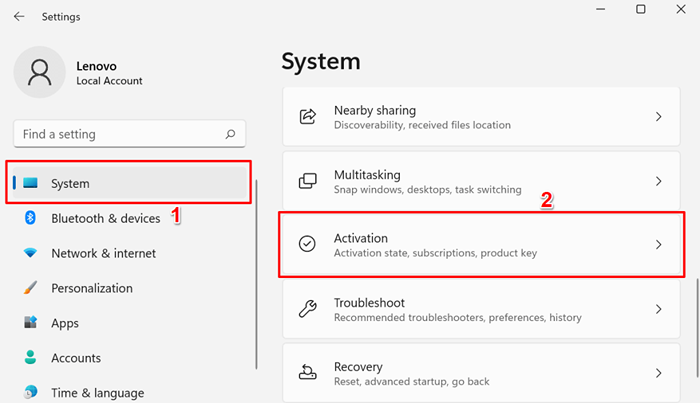
Seu PC não é ativado se a linha de "estado de ativação" exibir um Não ativo mensagem de erro.
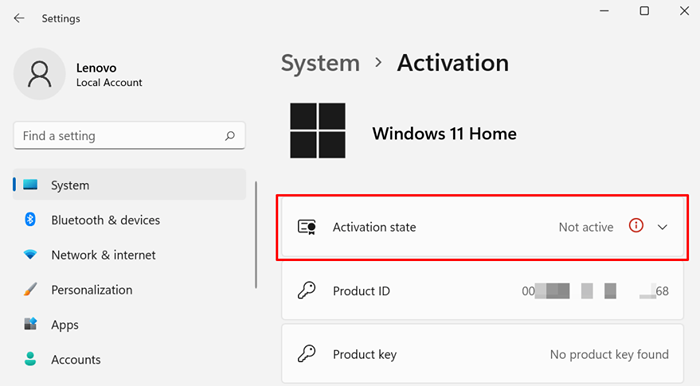
- Se você vir um código de erro e um aviso para inserir uma chave de produto quando você expandiu o Estado de ativação Seção, seu PC do Windows não está ativado.
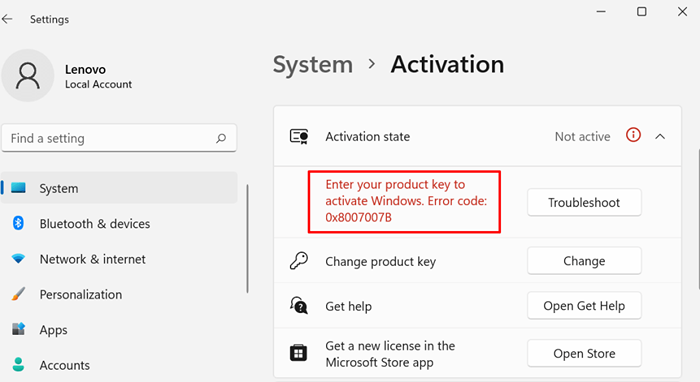
Verifique o status de ativação do Windows via prompt de comando
O prompt de comando é um utilitário geral para verificar as informações do seu dispositivo.
- Clique com o botão direito do mouse no menu de início ou pressione o Tecla Windows + X e selecione Terminal Windows (Admin) no menu de acesso rápido.
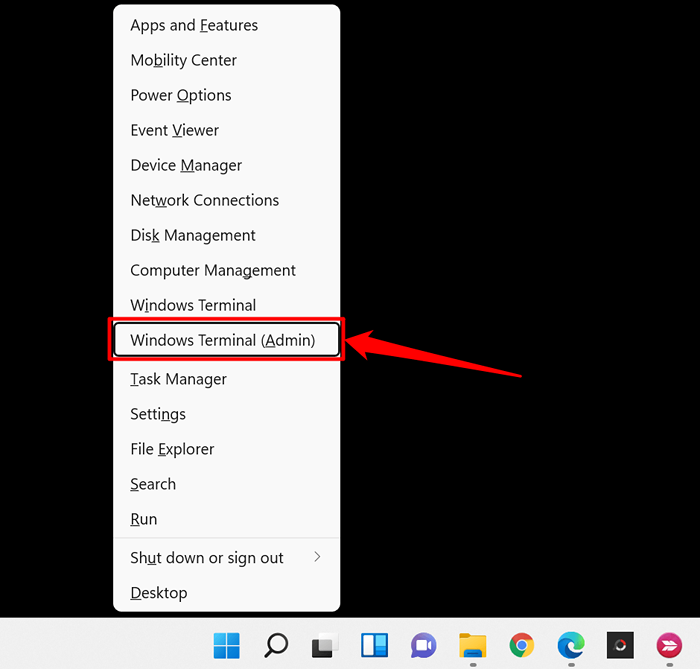
- Selecione os Ícone suspenso na barra de guias e selecione Prompt de comando.

Isso abrirá um console de prompt de comando elevado com privilégios administrativos.
- Tipo ou pasta slmgr /dli no console e imprensa Digitar.

Uma janela do host de script do Windows exibirá uma mensagem informando se há uma chave de produto vinculada à cópia do Windows 11 em execução no seu dispositivo. Obviamente, uma mensagem de erro “chave do produto não encontrada” significa que o Windows não está ativado.
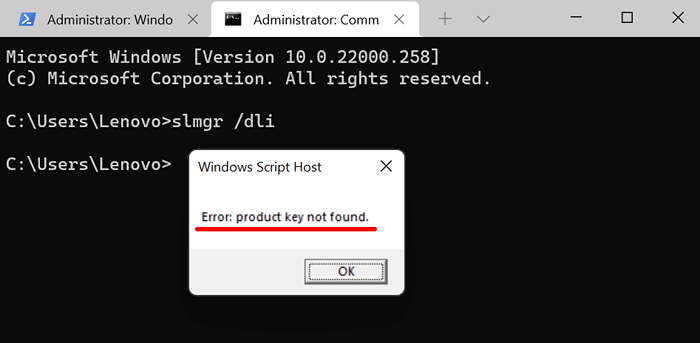
Agora, siga os três métodos abaixo, caso sua instalação do Windows 11 não seja ativada.
1. Ative o Windows 11 usando o solucionador de problemas de ativação
Se você atualizou para o Windows 11 a partir de um PC Windows 10 ativado anteriormente ou se qualifica para uma atualização gratuita, poderá usar o solucionador de problemas de ativação para ativar o Windows 11 sem precisar fornecer uma chave de produto ou licença digital.
Conecte seu computador à Internet e siga as etapas abaixo.
- Abra o aplicativo de configurações e selecione Ative agora na notificação "Windows não está ativada".
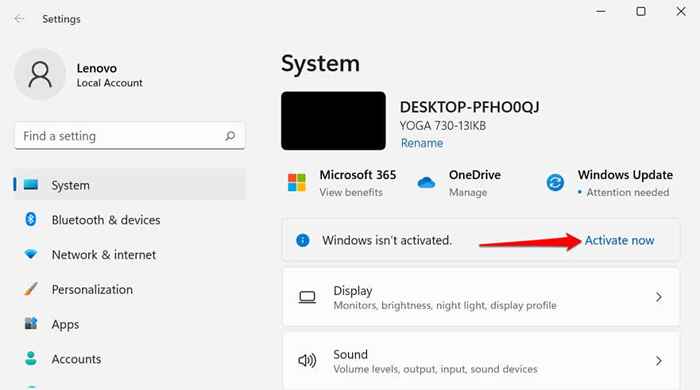
Como alternativa, vá para Configurações > Sistema > Ativação > Estado de ativação e selecione o Solucionar problemas Botão para iniciar o solucionador de problemas de ativação do Windows.
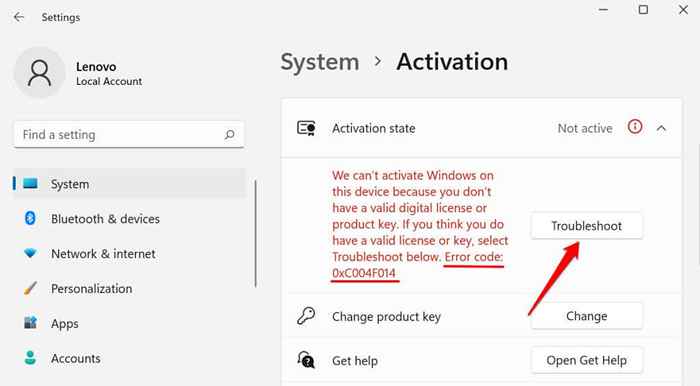
Aguarde o solucionador de problemas para diagnosticar e corrigir problemas relacionados à ativação.
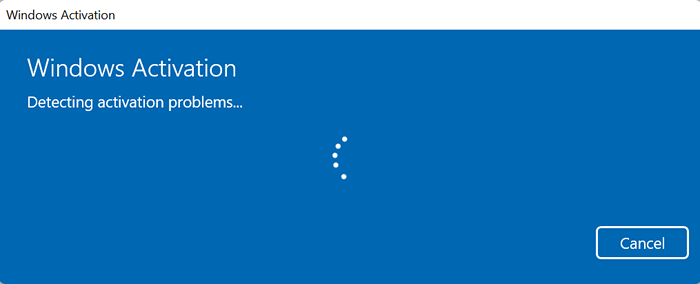
Você obteria uma mensagem "Ativamos esta cópia do Windows" se o solucionador de problemas de ativação detectar uma chave do produto e ativa com sucesso seu computador.
- Selecione Fechar Para sair do solucionador de problemas.
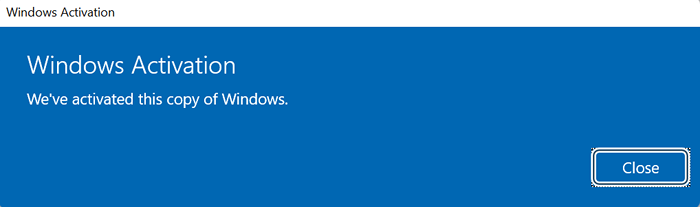
Caso contrário, prossiga para a próxima seção para ativar o Windows 11 entrando manualmente na chave do produto.
2. Como ativar o Windows 11 usando uma chave de produto
Digamos que você tenha uma chave de produto (um código de 25 caracteres) e deseja ativar seu computador Windows 11. Conecte seu computador à Internet e siga estas etapas:
- Abra o menu de ativação do Windows de Configurações > Sistema > Ativação-e expandir o Estado de ativação seção.
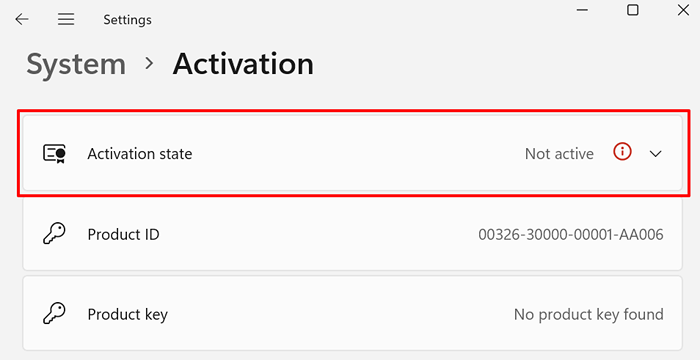
- Selecione Mudar Na linha "Chave do produto de mudança".
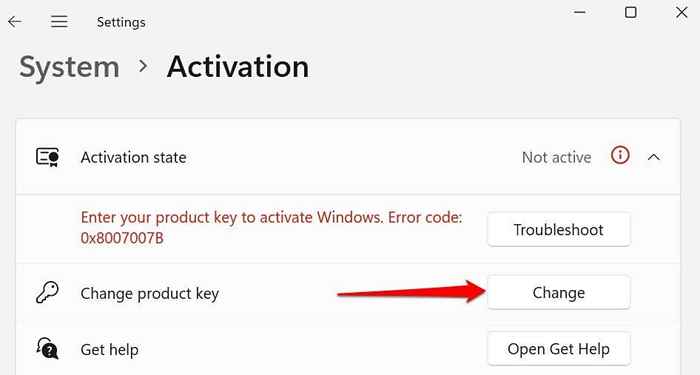
- Digite a chave do produto na caixa de diálogo e selecione Digitar para prosseguir.
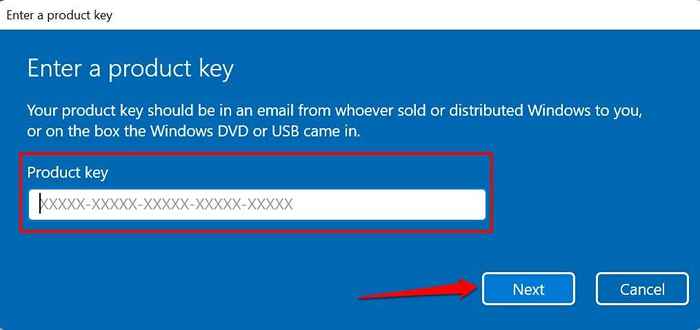
- Selecione Ativar para prosseguir.
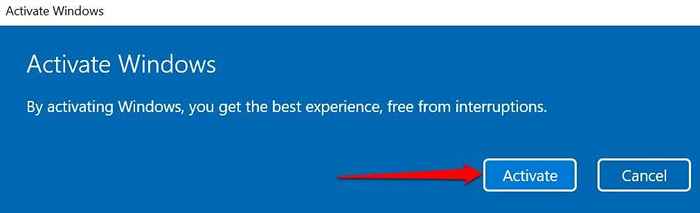
A Microsoft ativará seu dispositivo Windows 11 se a chave do produto for válida. Isso removerá todas as restrições e concederá acesso a todos os recursos do Windows 11.
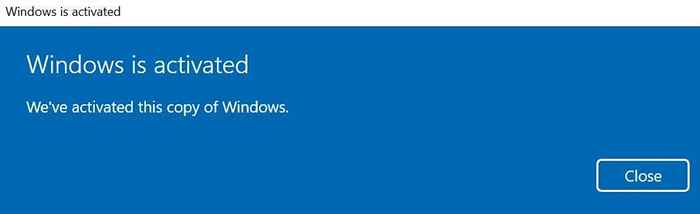
Se você comprou o Windows 11, mas não consegue encontrar a chave do seu produto, visite o histórico de pedidos da sua conta da Microsoft em um navegador. Descrevemos outras maneiras de encontrar a chave do seu produto do Windows neste tutorial.
3. Ative o Windows 11 usando uma licença digital
Uma licença digital (chamada de “direito digital” no Windows 11) é basicamente uma versão digital de uma chave de produto que está ligada à sua conta da Microsoft. É um método de ativação do Windows sem precisar inserir uma chave de produto. Uma licença digital ou direito digital seria o método de ativação ideal se você:
- Comprei uma atualização do Windows 11 ou Windows 11 Pro no aplicativo Microsoft Store.
- Atualizado para o Windows 11 a partir de um dispositivo Windows elegível ou versão mais antiga do Windows.
- Atualizado para o Windows 11 a partir de uma compilação de visualização do Windows 11 Insider.
- Compre uma cópia digital do Windows 11 de um varejista autorizado.
Se você não possui uma chave de produto ou sua cópia do Windows 11 é de uma fonte não autorizada, você pode comprar uma licença digital para o Windows 11 no Microsoft Store App.
Vá para Configurações > Sistema > Ativação e expandir o Estado de ativação suspenso e selecione o Loja aberta Botão na linha "Obtenha uma nova licença no aplicativo Microsoft Store".
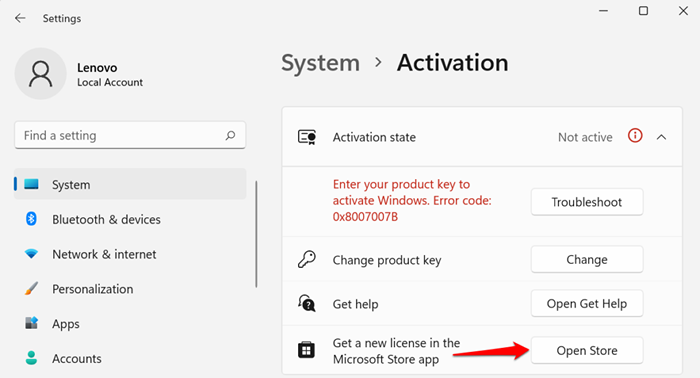
Selecione os Comprar botão e siga o prompt para comprar o Windows 11 com uma licença genuína.
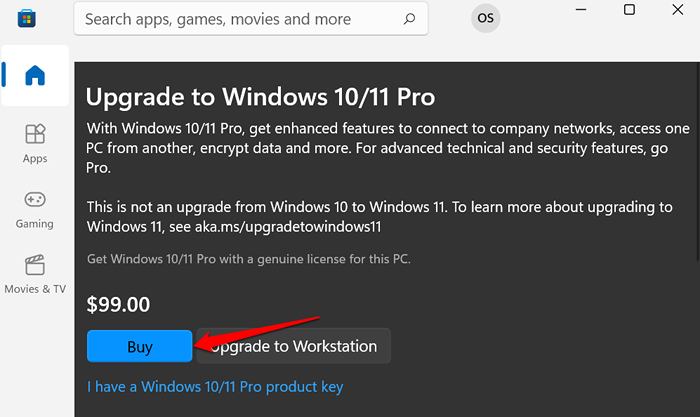
Verifique se a loja da Microsoft está vinculada à sua conta da Microsoft. Toque em Ícone do perfil Ao lado da barra de pesquisa, selecione Entrar, e forneça suas credenciais de sua conta.
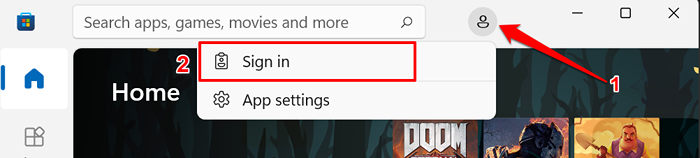
Depois de comprar uma licença do Windows 11, você deve ver um “Windows é ativado com uma licença digital” quando você verifica o menu de ativação do Windows.
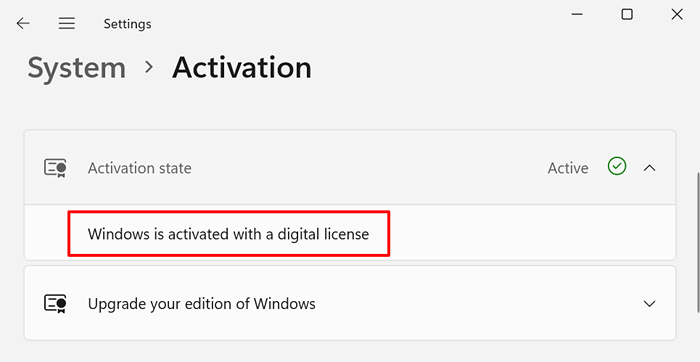
Se o Windows ainda não estiver ativado após a compra da licença, reinicie seu PC, conecte -o à Internet e verifique novamente.
Como desativar janelas ou desinstalar uma chave de produto
A Microsoft permite transferir uma licença Windows 11 de varejo entre dispositivos. Mas primeiro, você precisará desativar ou remover a chave do produto de um dispositivo antes de usá -lo em outro.
No Windows 11, você pode desinstalar uma chave do produto executando um comando no prompt de comando.
- Clique com o botão direito do mouse Menu Iniciar ou pressione o Tecla Windows + X e selecione Terminal Windows (Admin) no menu de acesso rápido.

- Selecione os Ícone suspenso na barra de guias e selecione Prompt de comando.
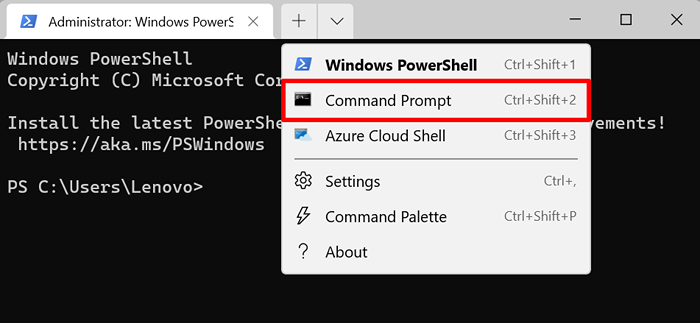
Isso abrirá um console de prompt de comando elevado com privilégios administrativos.
- Tipo ou pasta slmgr /upk no console e imprensa Digitar.

Você deve receber uma mensagem de host de script do Windows de que a chave do produto do seu dispositivo foi desinstalada com sucesso.
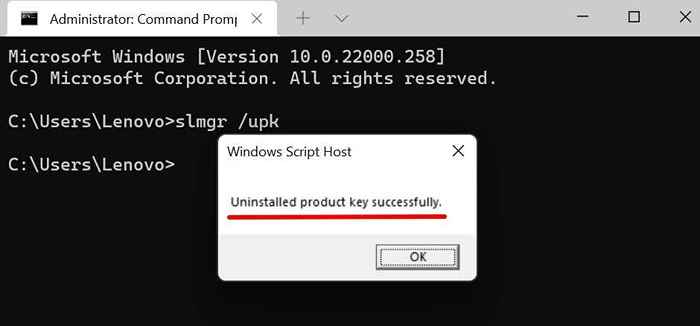
Agora você pode usar a chave do produto para ativar outro dispositivo Windows 11. Leia este abrangente tutorial de licença do Windows para saber mais sobre como transferir uma licença do Windows 11 usando uma chave do produto ou sua conta da Microsoft.
Corrija erros de ativação do Windows 11
Ativar o Windows 11 é muito fácil. No entanto, você pode obter erros relacionados à ativação se a sua cópia do Windows 11 for falsificada ou instalada em vários computadores. Execute o solucionador de problemas de ativação do Windows para diagnosticar a causa dos erros. Se os erros persistirem, confira as soluções de solução de problemas neste tutorial sobre como corrigir erros de ativação do Windows.
- « Zoom Audio não está funcionando? 8 dicas para solução de problemas
- Como encontrar a chave do produto do Windows 11 »

